
Come visualizzare i messaggi di testo di Redmi sul computer [Guida 2025]

A volte, potrebbe essere necessario visualizzare i messaggi di testo di Redmi su un computer per leggerli più facilmente, archiviarli o stamparli. Uno schermo più grande, una digitazione più veloce e una gestione centralizzata dei dati possono migliorare la produttività e la praticità, sia in ambito personale che professionale.
Questa guida ti guiderà attraverso quattro metodi pratici per accedere e gestire i tuoi SMS Redmi da PC o laptop. Che tu stia cercando una sincronizzazione rapida o un'esportazione completa dei messaggi, c'è un metodo adatto alle tue esigenze.
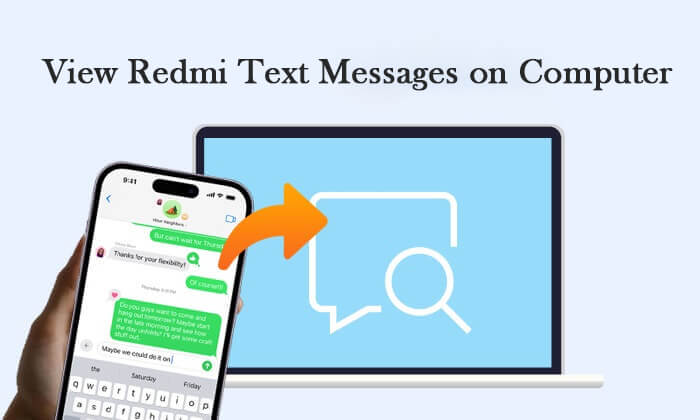
Se stai cercando un modo completo ed efficiente per visualizzare, esportare e gestire i tuoi SMS Redmi su un computer, Coolmuster Android Assistant è la soluzione migliore.
Coolmuster Android Assistant è un potente programma desktop che ti permette di gestire, eseguire il backup e organizzare i tuoi dati Android , inclusi i messaggi di testo, direttamente dal tuo computer. È progettato con un'interfaccia pulita e supporta quasi tutti i principali marchi Android , tra cui Redmi, Xiaomi, Samsung, Huawei, OPPO e altri.
Caratteristiche principali di Android Assistant
Passaggi per visualizzare i messaggi di testo di Redmi sul computer tramite Android Assistant:
01 Scarica e installa Android Assistant sul tuo computer Windows o Mac .
02 Collega il tuo telefono Redmi al computer tramite un cavo USB e abilita il debug USB quando richiesto.

03 Una volta effettuata la connessione, fare clic sulla scheda "SMS" nella barra laterale sinistra.
Visualizza l'anteprima di tutti i tuoi messaggi sullo schermo. Seleziona conversazioni specifiche o tutti i messaggi per esportarli sul tuo PC nel formato che preferisci.

Vuoi una guida rapida? Guarda il video tutorial ufficiale per una guida passo passo.
Se utilizzi Google Messaggi come app SMS predefinita, puoi facilmente sincronizzare e visualizzare i tuoi messaggi su qualsiasi browser utilizzando Messaggi per il Web.
Ecco i passaggi:
Passaggio 1. Sul tuo telefono Redmi, apri l'app Messaggi di Google.
Passaggio 2. Tocca il menu a tre punti > "Messaggi per il web" > "Scanner codice QR".

Passaggio 3. Sul tuo computer, vai su https://messages.google.com/web .
Passaggio 4. Usa il telefono per scansionare il codice QR mostrato sullo schermo. I messaggi verranno sincronizzati immediatamente con il computer.
Professionisti
Contro
I telefoni Redmi che supportano la funzionalità "Collegamento a Windows (nota anche come Microsoft Phone Link) possono visualizzare gli SMS sul tuo PC Windows 10/11. Se il tuo computer non è Windows 10/11, questo metodo non è adatto a te.
Di seguito la guida per visualizzare gli SMS di Redmi su un computer:
Passaggio 1. Sul tuo telefono Redmi, vai su "Impostazioni" > "Connessione e condivisione" > "Collegamento a Windows ".
Passaggio 2. Accedi con il tuo account Microsoft e segui le istruzioni visualizzate sullo schermo.
Passaggio 3. Sul PC, apri l'app Phone Link.
Passaggio 4. Dopo l'associazione, fare clic su "Messaggi" per visualizzare gli SMS sincronizzati.

Professionisti
Contro
SMS Backup & Restore ti consente di eseguire il backup dei tuoi messaggi di testo su un archivio locale o sul cloud e poi di visualizzarli sul tuo computer con un lettore XML.
Ecco i passaggi:
Passaggio 1. Installa SMS Backup & Restore da Google Play sul tuo telefono.
Passaggio 2. Apri l'app, seleziona "Backup" e seleziona "Solo messaggi".

Passaggio 3. Scegli una destinazione per il backup (locale o Google Drive).
Passaggio 4. Trasferisci il file XML sul tuo computer.
Passaggio 5. Utilizzare uno strumento come SMS Backup Reader per aprire e visualizzare il file.
Professionisti
Contro
Esistono diversi modi per visualizzare i messaggi di testo di Redmi su un computer. Se stai cercando una soluzione leggera e temporanea, Google Messaggi per il Web o Link a Windows potrebbero fare al caso tuo. Per gli utenti che desiderano eseguire il backup o gestire i propri SMS in blocco, anche SMS Backup & Restore può essere una buona scelta.
Tuttavia, se desideri una soluzione professionale, ricca di funzionalità e sicura, Coolmuster Android Assistant è lo strumento più consigliato. Offre il pieno controllo sui tuoi messaggi Redmi e altro ancora, rendendolo la migliore opzione per un utilizzo a lungo termine e una gestione avanzata dei dati. Provalo subito.
Articoli correlati:
Come recuperare i messaggi di testo cancellati su Redmi [3 semplici metodi]
Come sincronizzare Redmi al PC | 5 semplici modi per trasferire dati (2025)
Risoluzione dei problemi: messaggi di testo scomparsi su Android [8 soluzioni]
Come trasferire file da Xiaomi a PC con o senza USB? [5 semplici metodi]





